Windows 7のインストールディスクを紛失した場合、これはPCに付属の実際のディスク、または別売のWindows 7のインストールディスクの場合があります。その場合、Windowsの再インストールは少しイライラすることがあります。 ただし、Home Premium、Professional、またはUltimate用の独自のWindows 7インストールディスクを32ビット版または64ビット版で最初から作成する非常に簡単な方法があります。

1. Windows 7のバージョンとプロダクトキーを確認する
Windows 7のプロダクトキーは、Windowsを再インストールしてアクティブにするために不可欠です。 製造元からPCを購入した場合、プロダクトキーはコンピュータのケースに貼られているラベルに印刷されている場合があります。 PCに付属のマニュアルにも印刷されている場合があります。
Windows 7を小売りで購入した場合は、プロダクトキーが箱に印刷されているか、資料として記載されている可能性があります。

プロダクトキーは特定のバージョンのWindowsでしか機能しないため、Windows 7のバージョンも重要です。 次のステップでこれについてもっと学ぶでしょう。 Windows 7のバージョンを確認するには、単にスタートメニューを起動し、 コンピュータを右クリックして、コンテキストメニューからプロパティを選択します。 もちろん、Windows 7の購入時に同梱されている箱や資料を調べることもできます。

Windows 7のコピーをダウンロードする
次のステップはもちろんWindows 7のコピーをダウンロードすることです。それは結局ディスクに焼かれるか、またはUSBドライブに移動されます。 Windows 7をダウンロードするための唯一の推奨される方法はマイクロソフト自身からです。
//www.microsoft.com/en-us/software-download/windows7
提供する必要があるのはプロダクトキーだけです。 マイクロソフトは、プロダクトキーに基づいてどのバージョンのWindows 7が必要かを把握し、そのバージョンをダウンロードするためのリンクを提供します。 プロダクトキーを持っていない場合は、運が悪くなっています。
3. Windowsインストールディスクまたは起動可能なUSBドライブを作成します。
WindowsのUSB / DVDダウンロードツールは、Windows 7のダウンロードファイルをディスクに書き込むか、起動可能なUSBドライブを作成することを可能にするMicrosoftの無料のユーティリティです。
これで、置き忘れたWindowsインストールディスクを別のディスクまたは起動可能なWindows 7 USBドライブに交換しました。
4.ドライバのダウンロード(任意)
あなたのPCが完全な機能のために特定のドライバを必要とするならば、あなたはこれらのドライバをダウンロードしてWindowsと共にそれらをインストールしたくなるかもしれません。
あなたの特定のPCと正確なモデルのためにウェブを検索するためにグーグルまたはあなたの選択した検索エンジンを使って始めてください、そしてキーワードドライバーが続きます。 あなたはあなたのPCのためにダウンロードする必要があるドライバのリストへの高品質なリンクを見つけることができるはずです。

5.ドライバを準備します(オプション)
PC用のドライバをダウンロードしたら、Windowsをインストールした後でそれらを使用できるように、それらをリムーバブルディスクまたはディスクに移動する必要があります。 したがって、いくつかの選択肢があります。
5aドライバをディスクに書き込む
これは非常に簡単で、空のCDまたはDVDと、CDまたはDVDの書き込み機能を備えた光学式ドライブを使用しているPCで実行できます。
CDまたはDVDをコンピュータの光学式ドライブに挿入し、すべてのドライバを含む新しいフォルダをデスクトップに作成し、内蔵のWindows 7書き込みオプションを使用してそのフォルダをディスクに書き込むだけです。
5bドライバをUSBドライブにコピーする
大容量のUSBドライブをPCの空いているUSBポートに挿入し、ドライバをドライブにドラッグしてコピーします。
6.ドライバをインストールする
Windowsを再インストールしたら、ドライバまたはUSBドライブを含むディスクをドライバと一緒に挿入し(ステップ5a、5b)、PC用のドライバのインストールに進みます。
7.ドライバがすでにインストールされている起動可能なWindows 7 USBドライブを作成します(別の方法)
Windows 7 ISO(上記リンク)のダウンロードに進みますが、USB to DVDユーティリティを使用する代わりに、カスタムWindows 7イメージの作成に関する記事にジャンプしてください。
基本的にそれだけです。 Windows 7のインストールDVDを忘れましたか? 今すぐあなたはそれを単に交換するか、または起動可能なUSBドライブを作成することができます。 今日の記事のためにサイトに立ち寄ってくれてありがとう。
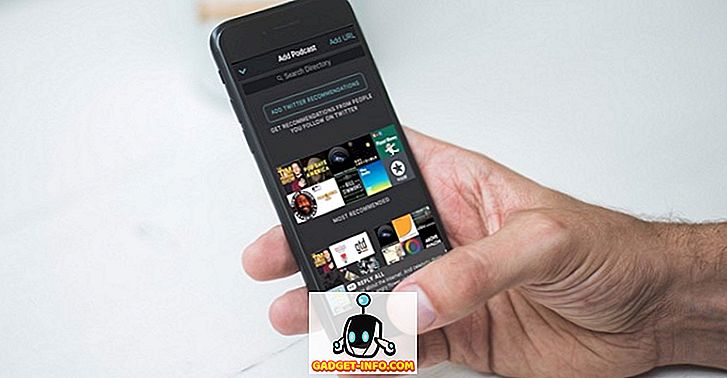
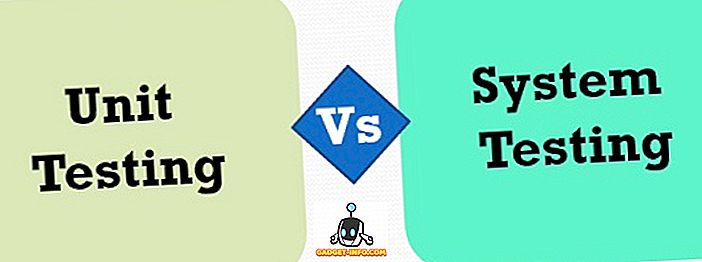

![Win Digit Magazineの1年間の購読[プレゼント]](https://gadget-info.com/img/more-stuff/461/win-digit-magazine-s-one-year-subscription-2.jpg)





